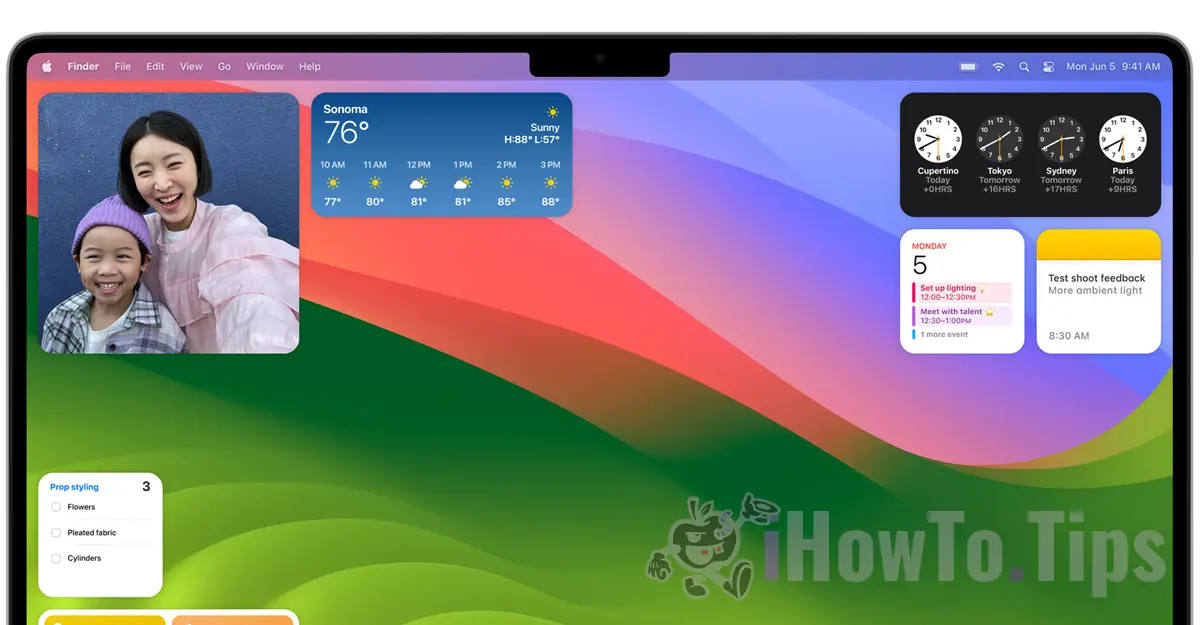Одна из самых интересных особенностей macOS Sonoma являются виджетами рабочего стола. Полная новинка для операционных систем macOS. В этом полном руководстве вы узнаете, как добавлять или удалять виджеты рабочего стола на macOS Sonoma.
До операционной системы macOS Sonoma, виджеты были разрешены только на специальной боковой панели "Notification Center". Эти виджеты теперь можно размещать в любом месте на всем пространстве рабочего стола.
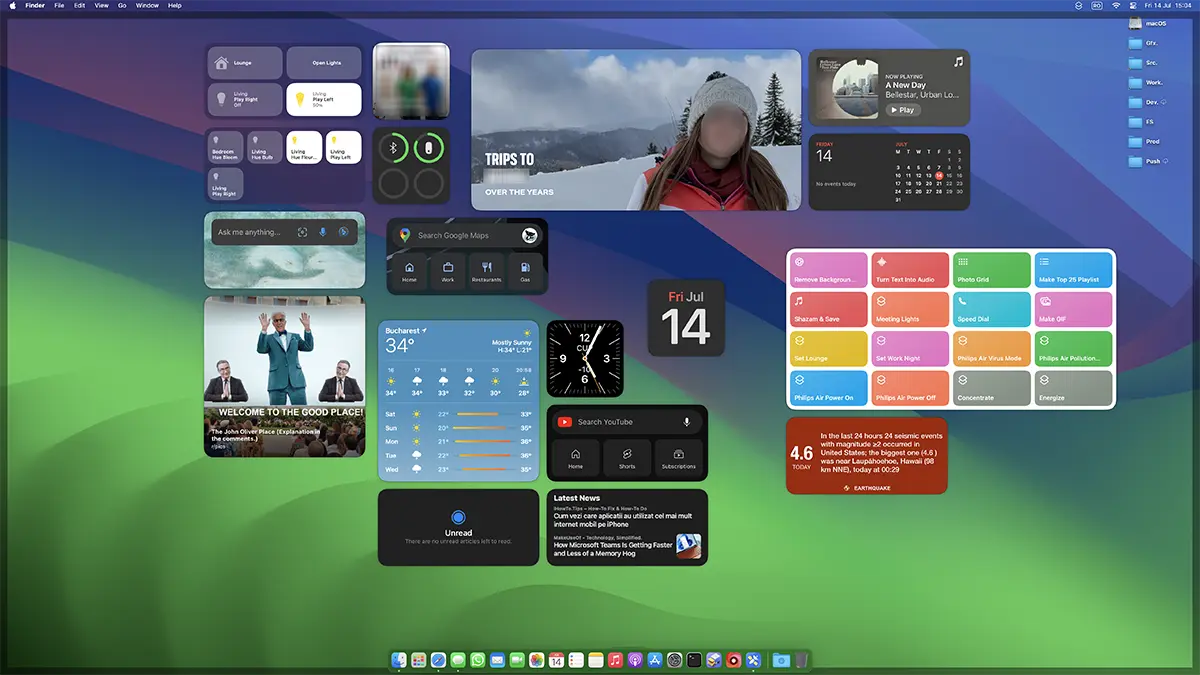
Содержание
Как добавить или удалить виджеты на рабочем столе в macOS Sonoma
Как вы можете добавить виджеты на desltop macOS Sonoma это очень просто. Кликните правой кнопкой мыши по свободной области экрана, нажмите «Редактировать виджеты...», после чего откроется панель, где вы сможете добавлять виджеты прямо в рабочую область (Рабочий стол).
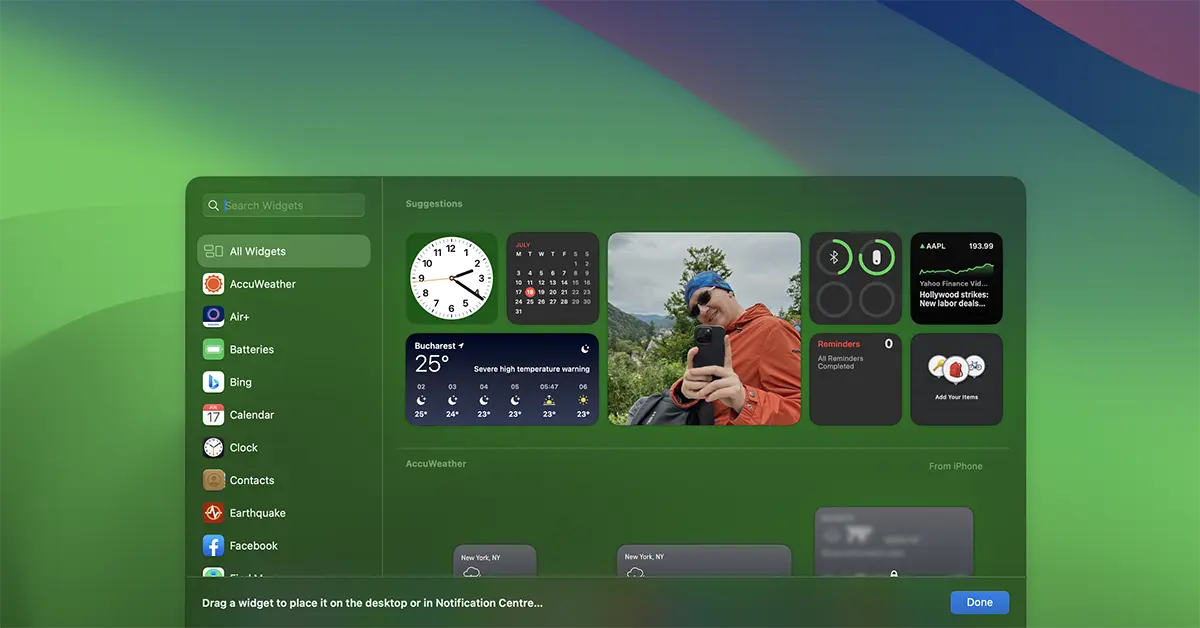
Простым щелчком по виджету он будет добавлен на экран.
Еще одна новинка, по сравнению с виджетами до сих пор, как для macOS Sonoma а также для iOS 17, новые виджеты интерактивны. В частности, если у пользователя есть виджет Reminders или список Notes, заметки можно будет отмечать прямо из виджета, без необходимости открывать приложение.
Виджеты iPhone включены macOS Sonoma
Если у вас установлена iOS 17 и ваш iPhone находится в той же беспроводной или локальной сети, что и ваш Mac, вы сможете добавлять виджеты iPhone на рабочий стол.
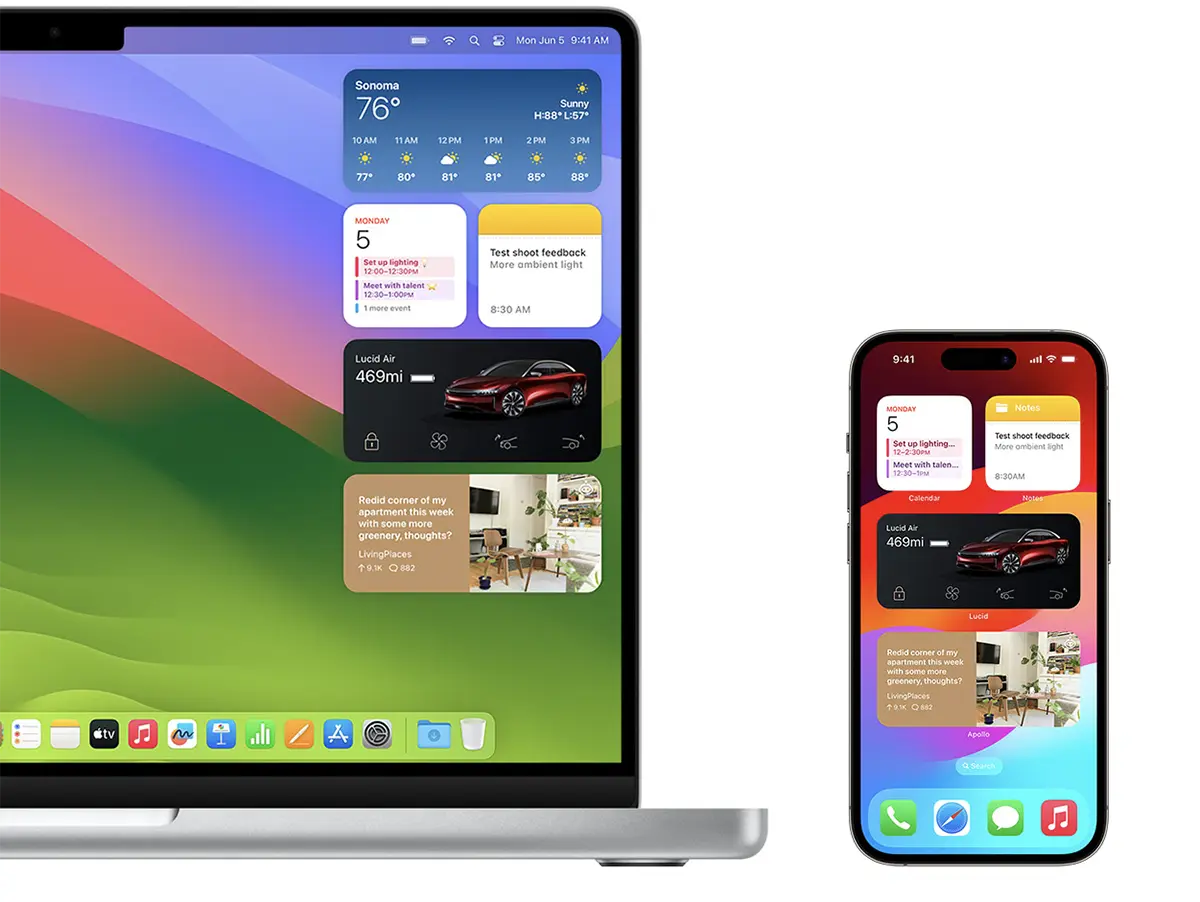
Эти виджеты iPhone на Mac также являются интерактивными. Например, если вы наденете Mac виджет с приложением «Музыка». Простым щелчком по этому виджету вы сможете запустить музыку на своем iPhone.
Добавить Виджеты iPhone на рабочем столе macOS Sonoma, виджеты, доступные с других устройств, отображаются внизу панели виджетов.
Связанный:
Если вы хотите избавиться от виджета с рабочего стола, все, что вам нужно сделать, это щелкнуть правой кнопкой мыши виджет, а затем выбрать опцию «Remove Widget».